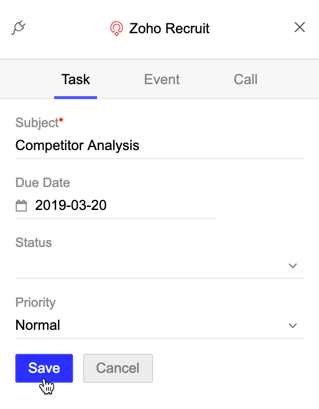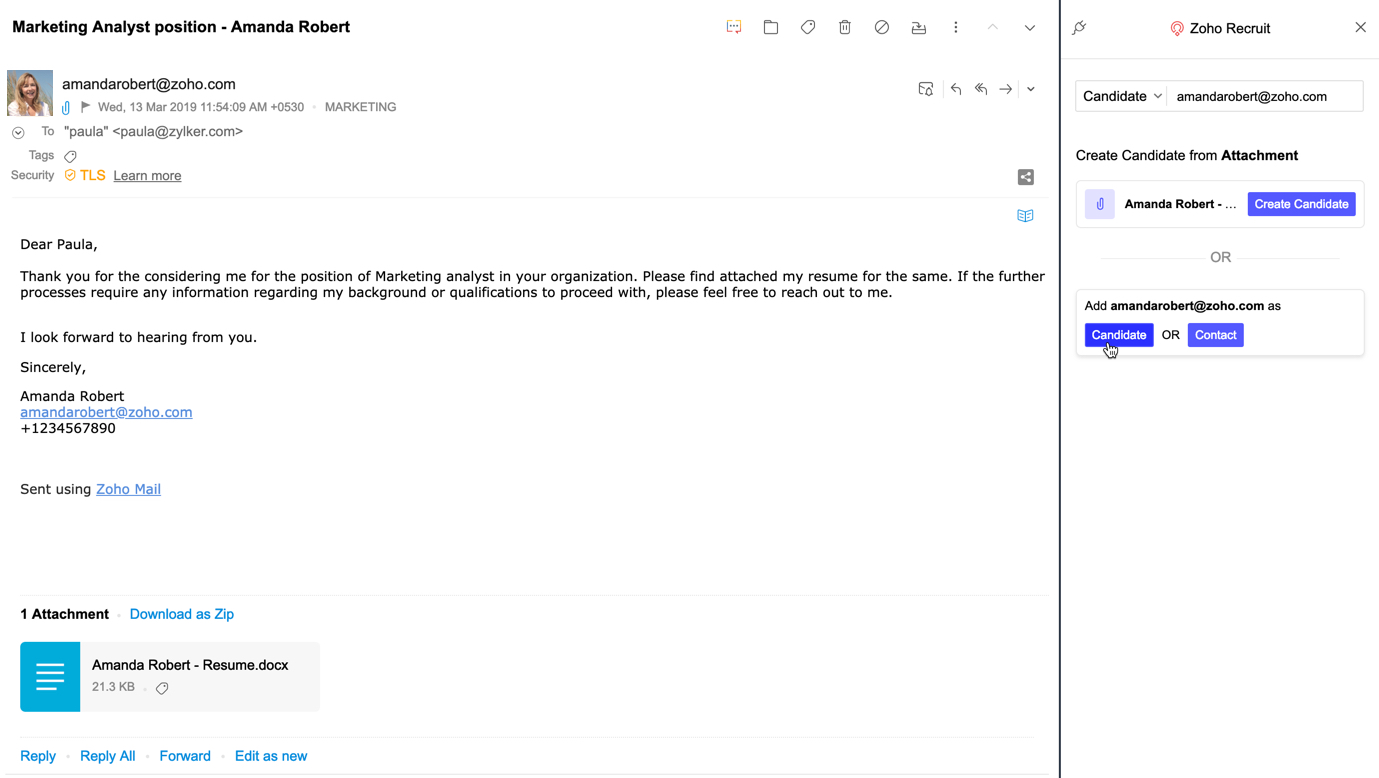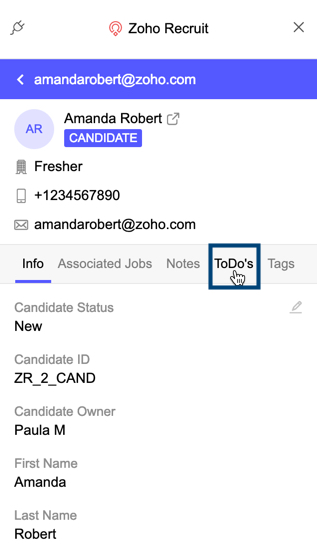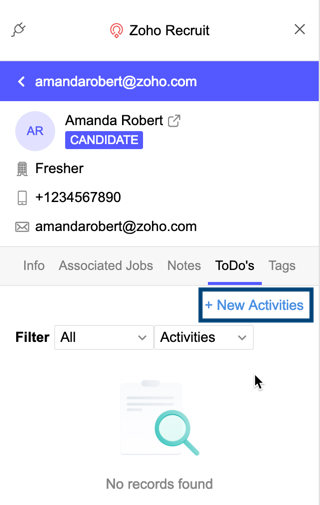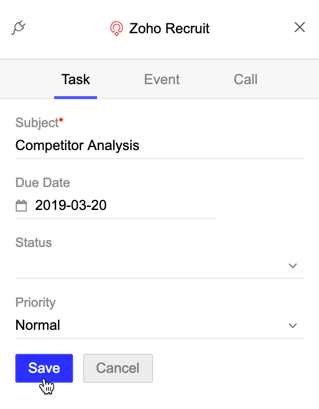Zoho MailでのZoho Recruit連携
Zoho Recruitは、強力な採用ソフトウェアと、採用プロセスを効率化する最先端の採用管理システム(ATS)の両方を兼ね備えています。採用候補者の履歴書は、ほとんどがメールで送られてきます。eWidgetのZoho Recruit連携を使用すると、候補者からのメールを開封する際に、彼らを候補者として追加できます。候補者としてすでに追加されている場合は、その情報を表示/編集して関連付けることもできます。
Zoho Mailからの候補者の追加
- Zoho Mailアカウントにサインインしてください。
- [eWidget]>[Zoho Recruit]の順に移動します。
- 候補者のメールIDが表示され、候補者または連絡先を作成するオプションが表示されます。
- [候補者]オプションを選択します。
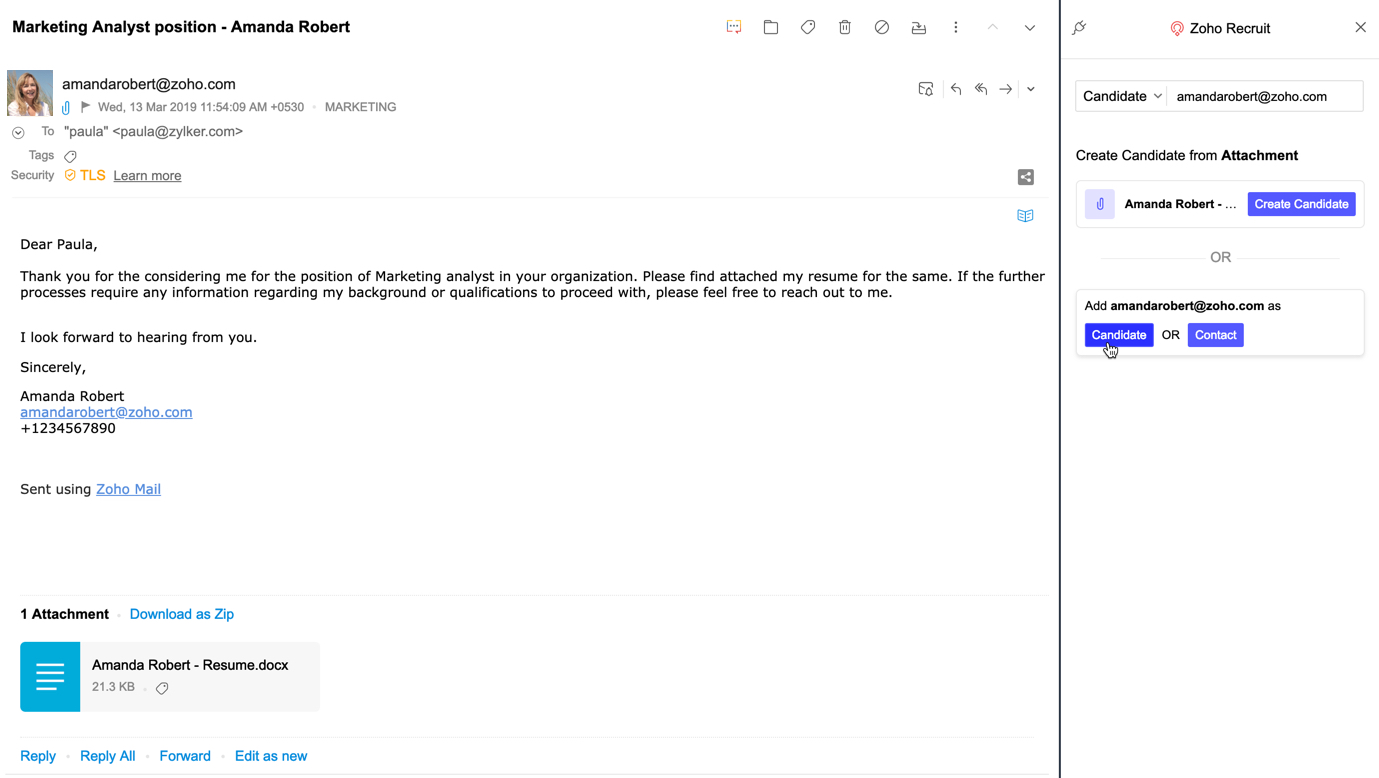
- [役職]などの必要な詳細情報を入力し、履歴書などの添付ファイルがメールに含まれている場合は、[カテゴリー]を選択します。
- [保存]をクリックします。
メモ:
候補者の履歴書から候補者を作成することもできます。履歴書の横にある[候補者の作成]をクリックして、Zoho Recruitに候補者を追加します。

候補者が作成されると、メモを追加したり、タスク、イベント、通話を候補者に関連付けたりできます。
候補者へのタスクの追加
- eWidgetのアプリメニューで、[Zoho Recruit]を選択します。
- メールを開くと、メールの[送信者]または[宛先/Cc]のエリアで、候補者のメールアドレス情報を確認できます。
- 候補者のプロフィールで[ToDo] セクションを選択します。
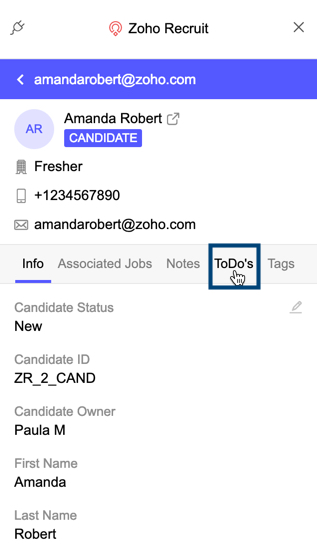
- [+ 新しいアクティビティー]をクリックします。
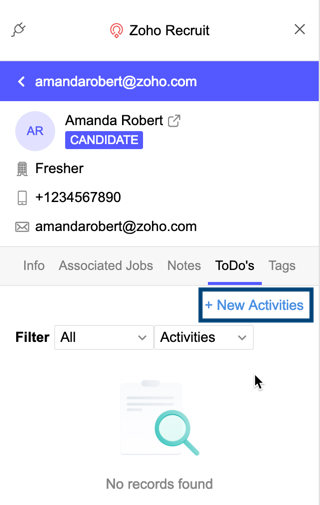
- [タスク]タブを選択します。
- 該当する詳細情報を入力し、[保存]をクリックします。